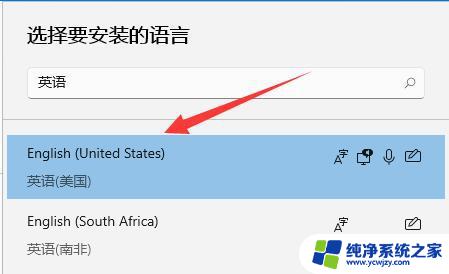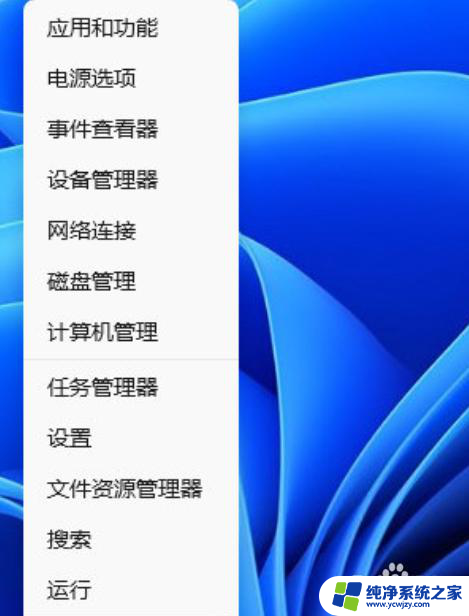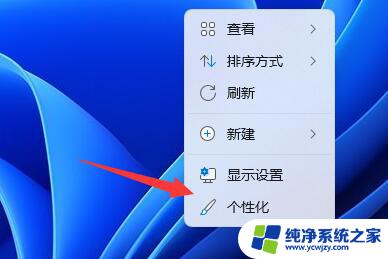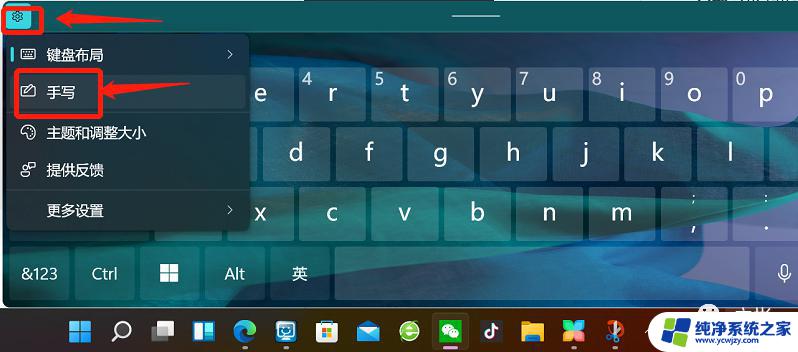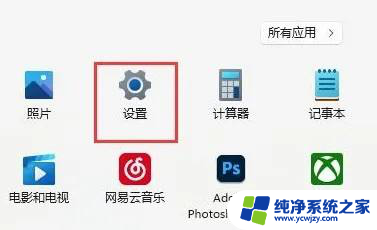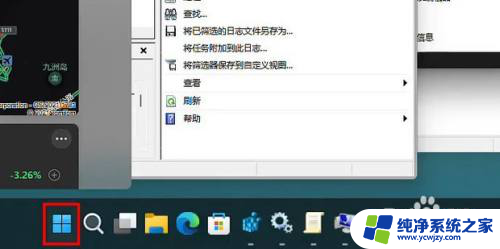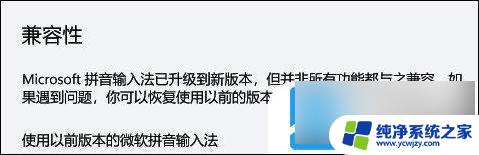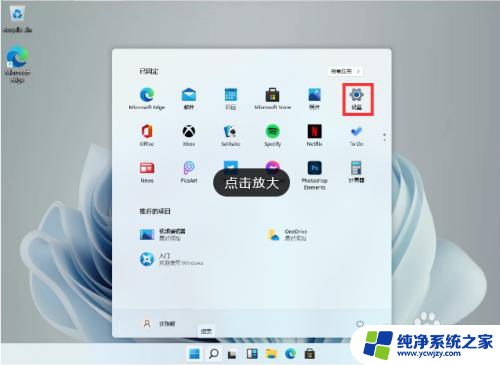windows11添加输入法方法
在使用Windows 11操作系统时,添加中文输入法是非常重要的一步,要在Win11中添加中文输入法,可以通过简单的步骤完成。打开设置菜单,然后选择时间和语言选项。接着在语言选项卡中点击添加语言按钮,然后选择中文(简体)或中文(繁体),最后点击下一步并按照提示完成安装。这样就可以在Windows 11中顺利使用中文输入法了。
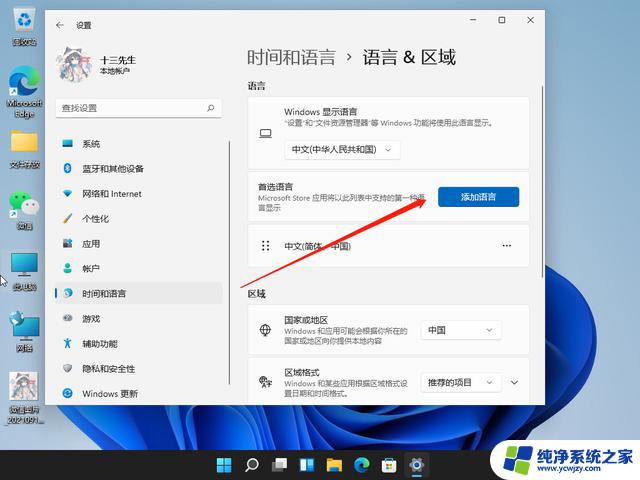
windows11添加输入法方法
第一步、首先点击电脑桌面开始菜单 - 设置(Settings);
第二步、Windows Settings(Windows 设置)窗口,搜索框可以查找设置。也可以直接找到并点击Time & Language(时间和语言);
第三步、Time & Language Home Settings(时间和语言主页设置)窗口,左侧点击Language(语言)。右侧点击Add a language(添加语言);
第四步、Choose a language to Install(选择要安装的语言)窗口,将滚动条拉到最下面。就可以找到输入法了,以中文为例,选择中文并点击Next;
第五步、Install Language features(安装语言功能)下,可以全部勾选,然后点击Install;
第六步、安装完成后,重启电脑,再进入相同的设置,把中文调整到第一位就好了!
以上就是Windows 11添加输入法的全部内容,如果有不清楚的用户可以参考以上步骤进行操作,希望能对大家有所帮助。